نحوه شخصی سازی آیتمها در منوی فایرفاکس نارنجی
Admin7 فوریه 2013 آموزشهای فایرفاکس فایرفاکس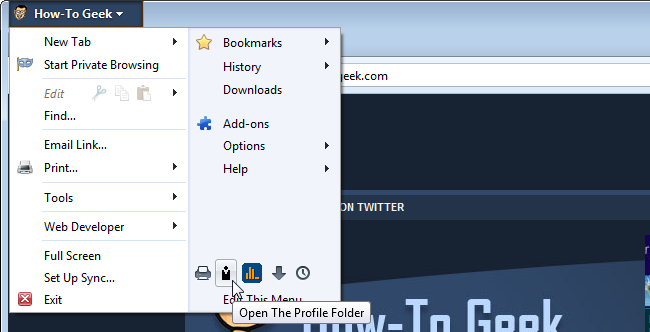
یکی از ویژگیهای جالب فایرفاکس این است کاملا قابل شخصی سازی می باشد. ما پیش از این نحوه تغییر نمای دکمه منوی فایرفاکس نارنجی را نشان دادیم. شما می توانید آیتمهای در دسترس بر روی خود منو را نیز با افزودن، حذف، بازآرایی گزینه ها شخصی سازی کنید.
افزونه “منوی شخصی Personal Menu” برای فایرفاکس به شما امکان ویرایش منوی فایرفاکس و حتی افزودن دکمه های تولبار و منوهای شخصی خودتان را می دهد.
به منظور نصب منوی شخصی، به صفحه “افزونه های منوی شخصی Personal Menu Add-ons” بروید (لینک انتهای این مطلب را ببینید). روی دکمه “افزودن به فایرفاکس (Add to Firefox)” در روی صفحه کلیک کنید.
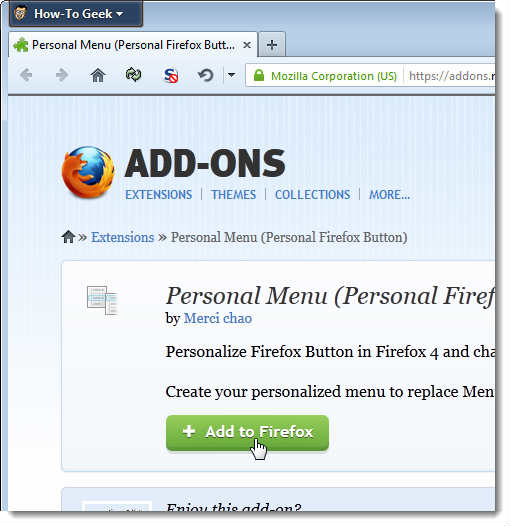
کادر محاوره ای “نصب نرمافزار (Software Installation)” نمایش داده می شود. روی “الان نصب کن (nstall Now)”کلیک کنید، که البته ممکن است این گزینه تا حالت شمارش معکوس به پایان برسد در دسترس نباشد.
توجه: شما می توانید مدت شمارش معکوس بر روی دکمه نصب را تغییر دهید، ولی ما غیرفعال کردن آن را توصیه نمی کنیم.
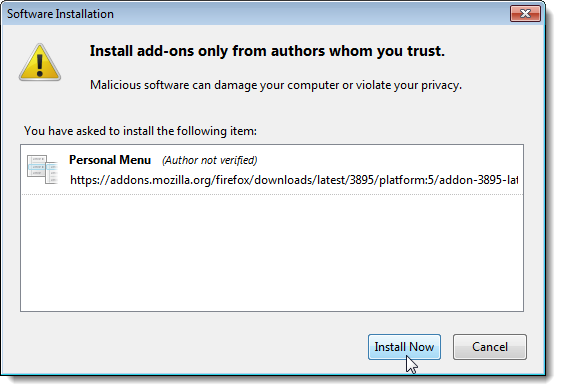
شما باید فایرفاکس را برای شروع مجدد آن ریستارت کنید. روی دکمه “حالا ریستارت کن (Restart Now)” روی کادر پاپآپ کلیک کنید.
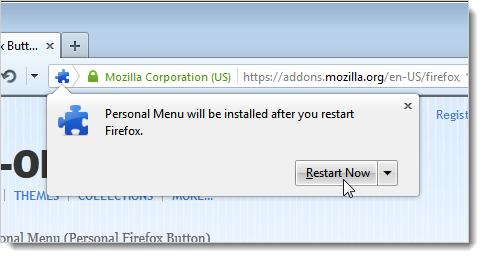
وقتی فایرفاکس باز شد، گزینه “این منو را ویرایش کن (Edit This Menu)” بر روی منوی فایرفاکس را انتخاب کنید.
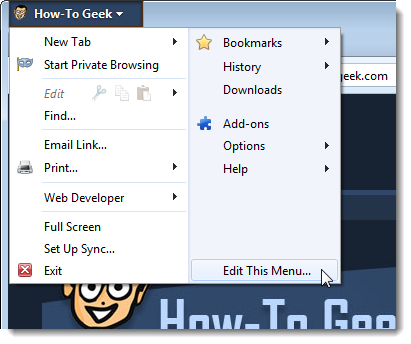
کادر محاوره ای “گزینه های منوی شخصی (Personal Menu Options)” نمایش داده می شود. آیتمهای قابل اضافه شدن به منو در سمت چپ لیست می شوند و منوی فایرفاکس فعلی در سمت راست نمایش داده می شود.
آیتمی که پس از آن می خواهید آیتم جدیدی را اضافه کنید را انتخاب نمائید. به عنوان مثال، برای اضافه کردن منوی Tools زیر منوی Web Developer، در سمت راست Web Developer و Tools را که زیر Menu Bar در سمت چپ است انتخاب کنید و روی دکمه Add کلیک کنید (دکمه به علاوه سبز رنگ).
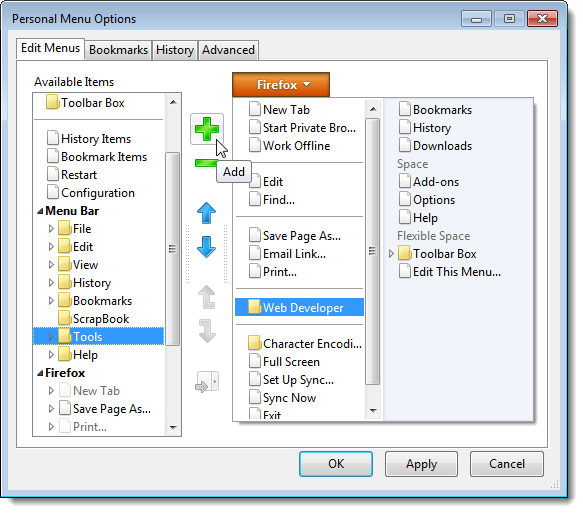
به منظور انتقال آیتمها بر روی منو، از دکمه های فلش آبی رنگ استفاده کنید. برای انتقال منوی Tools به بالای منوی Web Developer، گزینه Tools را در سمت راست انتخاب نموده و روی دکمه فلش Up کلیک کنید.
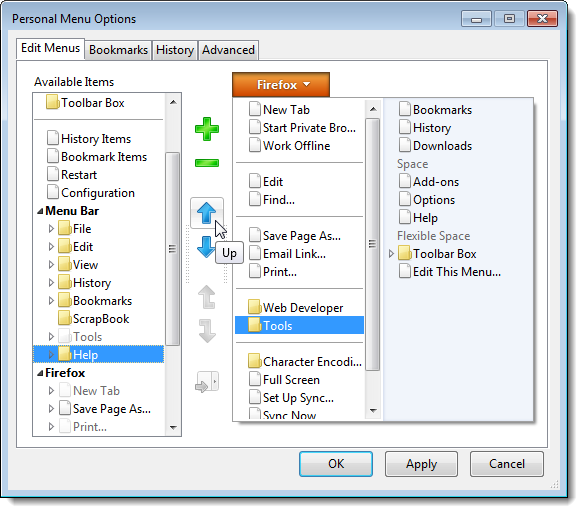
حالا، با انتخاب آیتم Tools در سمت راست و آیتم Separator در سمت چپ و اضافه کردن Add، خطی به زیر منویTools اضافه کنید تا از منوی Web Developer جدا شود.
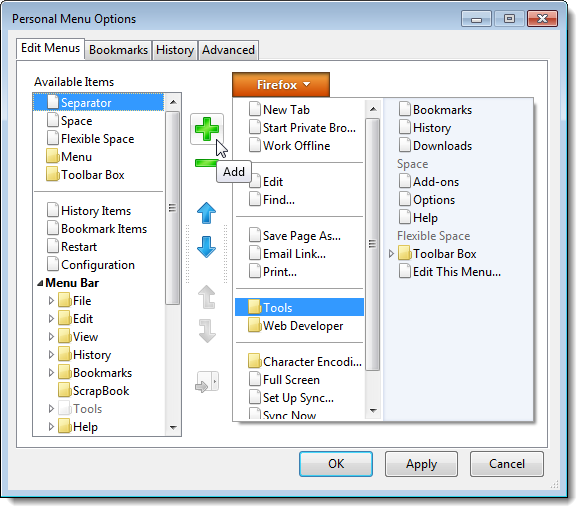
روی Apply کلیک کنید تا تغییر به منو اعمال شود.
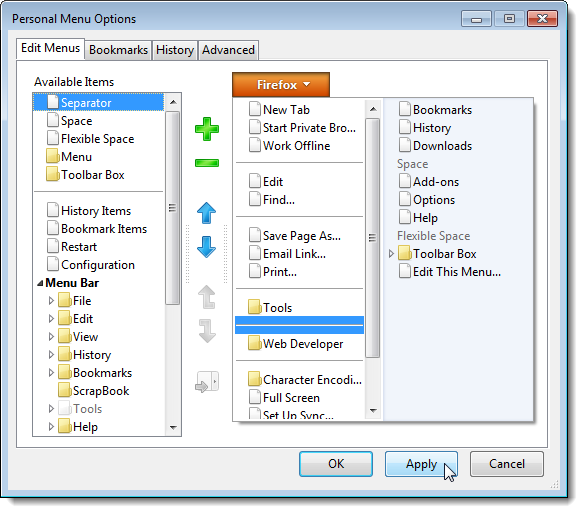
لزومی ندارد که برای امتحان کردن تغییراتتان، کادر محاوره ای Personal Menu Options را ببندید. صرفاً کافیست به منوی فایرفاکس بروید، در آنجا آیتم یا منوی افزوده شده قاعدتاً در دسترس خواهد بود.
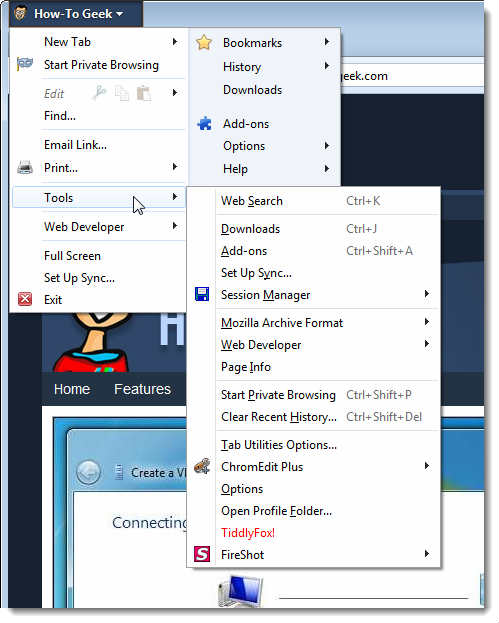
اگر اغلب به منوی فایرفاکس دسترسی می یابید، ولی دکمه های تولباری نیز وجود دارند که متناوبا از آنها استفاده می کنید، می توانید یک Toolbar Box را به منظور دسترسی آسان اضافه کنید. آیتمی را در سمت راست اضافه کنید که پس از آن می خواهید یک Toolbar Box را قرار دهید، و Toolbar Box را از لیست آیتمها در سمت چپ انتخاب کنید. روی Add کلیک کنید.
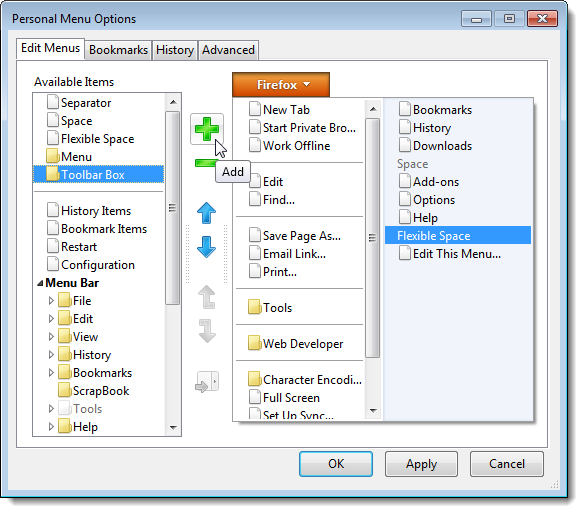
کادر محاوره ای Customize نمایش داده می شود. اگر می خواهید پس از کلیک کردن دکمه ای در Toolbar Box منوی فایرفاکس بسته شود، منوی Hide را بعد از کلیک روی چک باکس انتخاب نمائید. برای استفاده از فضای کمتر برای Toolbar Box روی منو، چک باکس “استفاده از آیکونهای کوچک ( Use Small Icons)” را انتخاب کنید. از لیست کشویی Show ، مشخص کنید که کدامیک از حالتهای “آیکونها و متن (Icons and Text)”، “آیکونها (Icons)” یا “متن (Text)” نشان داده شوند. روی OK کلیک کنید.
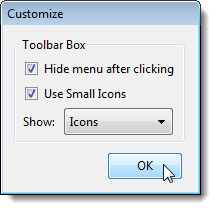
اطمینان حاصل کنید که گزینه “این منو را ویرایش کنید (Edit This Menu)” زیر Toolbar Box اضافه شده انتخاب شده باشد. این دکمه های تولبار در دسترس در لیست سمت چپ را نشان می دهد. یک دکمه مورد نظر را انتخاب کنید و روی Add کلیک کنید تا آن را در Toolbar Box قرار دهید.
توجه: هر وقت حداقل یک دکمه را به Toolbar Box اضافه کردید، می توانید دکمه های در دسترس در سمت چپ را با انتخاب هر دکمه ای در Toolbar Box سمت راست نشان دهید.
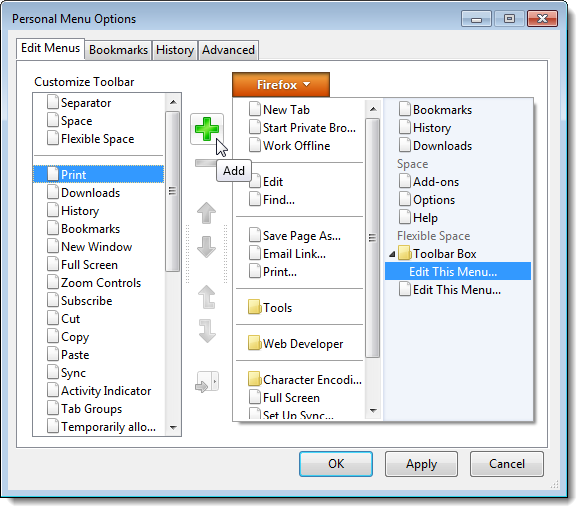
اگر تمایل داشتید می توانید از دکمه های فلش آبی رنگ برای بازآرایی ترتیب دکمه ها در Toolbar Box استفاده کنید. برای اعمال تغییراتتان روی Apply کلیک کنید.
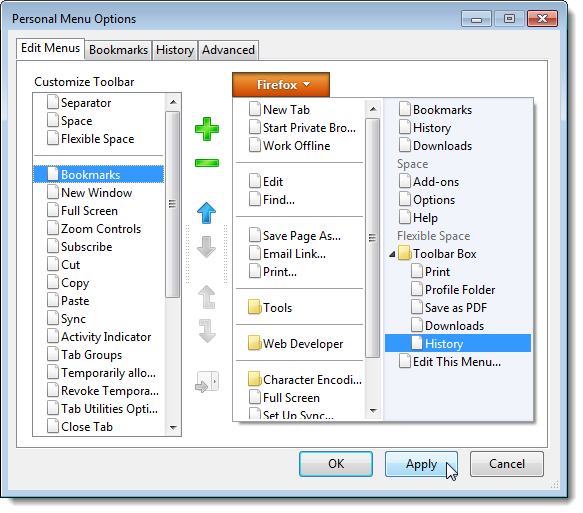
Toolbar Box روی منوی فایرفاکس نمایش داده می شود.
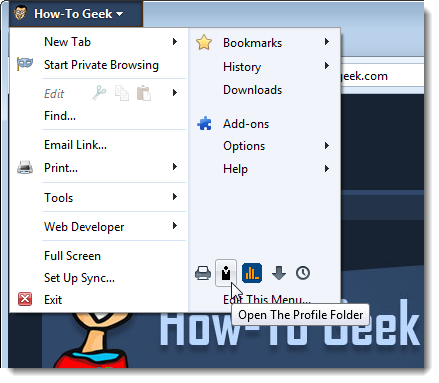
وقتی Personal Menu را نصب کردید، یک دکمه Bookmarks و یک دکمه History به تولبارتان اضافه می شود.
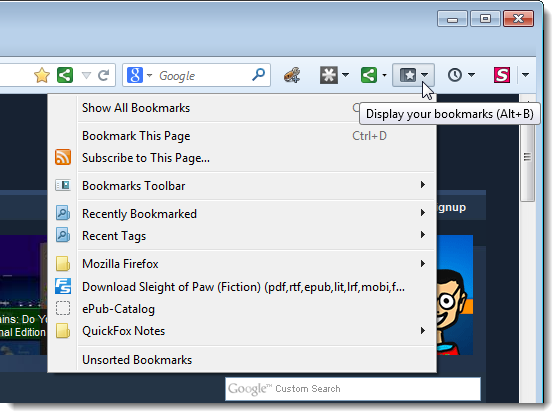
شما می توانید با استفاده از برگه های Bookmarks و History موجود در کادر محاوره ای Personal Menu، دکمه های Bookmarks و History را شخصی سازی کنید.
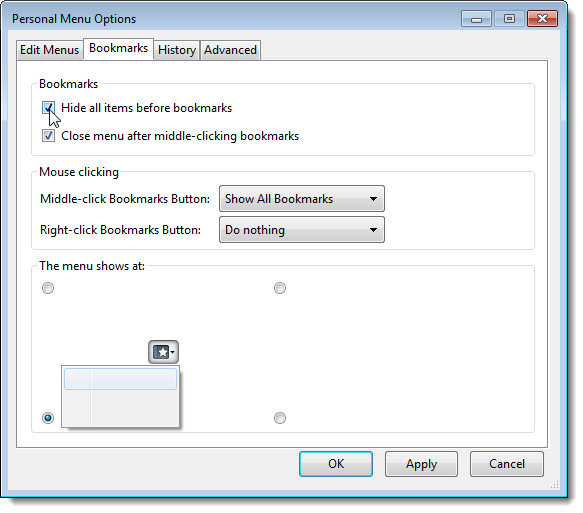
گزینه های اضافی روی برگه Advanced در دسترس هستند. گزینه Hide Drop-marker به دکمه های Bookmarks و Historyاعمال می شود. اگر این گزینه را انتخاب کنید فلش رو به پایین روی دکمه ها مخفی می شود.
برای بسته شدن کادر محاوره ای پس از پایان شخصی سازی روی OK کلیک کنید.
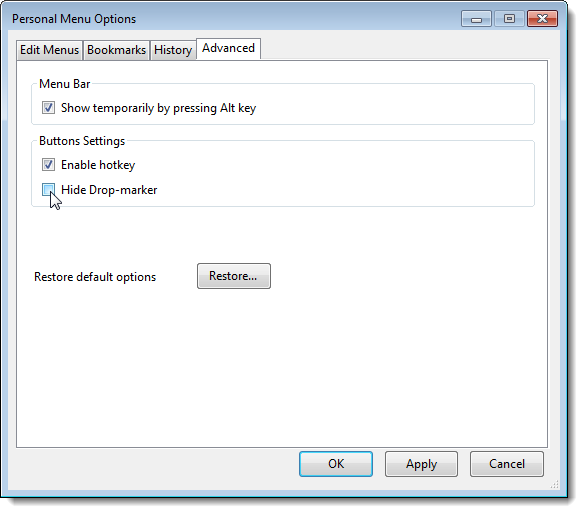
برای بازیابی منوی فایرفاکس به تنظیمات پیشفرض، و دکمه های Bookmarks و History به تنظیمات پیشفرضشان، رویRestore در برگه Advanced کلیک کنید.
 دانلود افزونه Personal Menu در افزونه های فایرفاکس
دانلود افزونه Personal Menu در افزونه های فایرفاکس
:: اگر به لینک غیر فعالی برخوردید یک دیدگاه ارسال کنید تا ظرف چند ساعت فایل دوباره آپلود بشود ::
راهنمای دانلود
1– جهت دریافت فایل های سایت حتما از نرم افزار IDM یا نرم افزار های مشابه استفاده نمایید.
2– جهت خارج کردن فایل های از حالت فشرده از نرم افزار WINRAR استفاده نمایید
3– با ثبت نظر خود میزان رضایت خود را از سایت و مطلب اعلام کنید
4– در صورت خرابی لینک دانلود مشکل را در قسمت نظرات همان پست اعلام کنید تا 48 ساعت بعد همکاران ما رسیدگی میکنند
.Copyright © 2012-2025 p30mororgar.ir All rights reserved
دیدگاهتان را بنویسید